Cómo usar Handoff entre dispositivos Apple
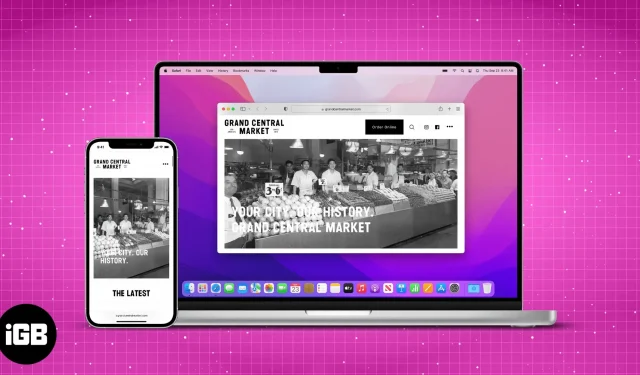
No se puede negar que Apple tiene uno de los mejores ecosistemas gracias a las muchas funciones integradas para sus dispositivos y servicios. Entre ellos, hay uno que debes conocer si quieres aprovechar al máximo el ecosistema. Y se llama Handoff.
Handoff es una función que le permite cambiar entre dispositivos Apple y continuar donde lo dejó. Si está en el ecosistema de Apple, entonces esto es algo que debe verificar. Sus dispositivos Apple deben estar registrados con la misma ID de Apple para que Handoff funcione.
Entonces, ¿qué es esta característica y cómo puede facilitar su vida diaria? Únase a mí mientras exploro todas las características de Handoff y cómo puede usarlo en dispositivos Apple.
- ¿Qué dispositivos Apple admiten Handoff?
- Cómo configurar Handoff en dispositivos Apple
- Usar Handoff en dispositivos Apple
- Cómo deshabilitar Handoff en iPhone
¿Qué dispositivos Apple admiten Handoff?
Handoff es una característica que existe desde hace mucho más tiempo de lo que piensas. ¿No me crees? Luego, echemos un vistazo a todos los dispositivos Apple que admiten Handoff.
iPhone, iPad y iPod con Handoff
- iPhone: iPhone 5 o posterior
- iPad Pro: todos los modelos
- iPad: 4.ª generación o posterior
- iPad Air: todos los modelos
- iPad mini: todos los modelos
- iPod touch: iPod touch de quinta generación o posterior
Computadoras Mac habilitadas para Handoff (OS X Yosemite o posterior)
- MacBook 2015 y posteriores
- Macbook Pro 2012 y posteriores
- MacBook Air 2012 y posteriores
- Mac mini 2012 y posteriores
- iMac 2012 y posteriores
- iMac Pro
- Mac Pro 2013 y posteriores
- Estudio Mac
Además, todos los modelos de Apple Watch lanzados desde su creación tienen soporte Handoff.
Cómo configurar Handoff en dispositivos Apple
Ya que verificó que su dispositivo es elegible para Handoff, veamos cómo puede configurarlo en sus dispositivos Apple. Pero antes de procesar, asegúrese de lo siguiente:
Requisitos para usar Handoff
- Todos sus dispositivos Apple están registrados con la misma ID de Apple.
- Todos los dispositivos están conectados a Wi-Fi.
- Encienda Bluetooth y asegúrese de que estén dentro de un rango de menos de 33 pies o 10 metros.
Además, también debe habilitar Handoff en todos sus dispositivos. Pero, ¿cómo hacer eso? He mencionado los pasos para cada dispositivo a continuación.
Habilitar traspaso para Mac
- Haga clic en el icono de Apple y seleccione Preferencias del sistema. Para macOS Monetary o anterior, seleccione Preferencias del sistema.
- Seleccione Generales.
- En la parte inferior, active el interruptor «Permitir traspaso» entre esta Mac y sus dispositivos iCloud. Para macOS Monetary o anterior, habilite la misma configuración.
Active la transferencia para iPhone, iPad y iPod touch.
- Configuración abierta.
- Presiona Generales.
- Seleccione AirPlay y transferencia.
- Habilitar traspaso.
Cómo habilitar Handoff en Apple Watch
- Abre la aplicación Reloj.
- Presiona Generales.
- Desplácese hacia abajo y active Habilitar traspaso.
Usar Handoff en dispositivos Apple
Ahora que ha verificado que su dispositivo es compatible con Handoff y ha seguido los pasos para habilitarlo en sus dispositivos Apple, es hora de usar esta función y hacernos la vida más fácil. Y aquí están las aplicaciones que soportan Handoff.
Aplicaciones compatibles con Handoff en iPhone, iPad, Mac y Apple Watch
- Calendario
- Contactos
- Discurso principal
- Correo
- Tarjetas
- Números
- Recordatorios
- safari, paginas
Cómo usar Handoff entre iPhone, iPad y Mac
Cambiar tareas de iPhone a Mac y viceversa es mucho más fácil de lo que piensas. Así es como puede habilitar esta función:
- Abra una aplicación que admita Handoff. Ahora abrimos Chrome en iPhone.
- Use la aplicación por un tiempo y luego ciérrela.
- Ahora abra la misma aplicación en otro dispositivo. Aquí estamos usando una Mac.
- Aparecerá el icono del dispositivo anterior. Haga clic en el icono. Aquí puede ver el ícono de iPhone en la parte superior de Chrome en Mac.
Incluso si está utilizando cualquier otro navegador, el ícono de transferencia del navegador se mostrará sobre el navegador predeterminado en Mac. Es lo mismo para el navegador predeterminado en un iPhone o iPad si está migrando desde una Mac. Lo mismo se aplica a otras aplicaciones predeterminadas.
Habilitar/deshabilitar la transmisión automática de AirPlay
La transmisión AirPlay es una función que permite a los usuarios transmitir contenido como fotos y videos a Apple TV. Si desea activarlo o desactivarlo según sus preferencias, así es como puede hacerlo:
- Configuración abierta
- Haga clic en General
- Selecciona Airplay y Handoff.
- Seleccione Transmitir automáticamente AirPlay a televisores.
- Aquí puede elegir entre cualquiera de las siguientes opciones:
- Nunca: esto detendrá todas las actividades de transmisión de AirPlay.
- Preguntar: Esto le preguntará a su iPhone si desea utilizar este servicio.
- Automático: si esta función está activada, el iPhone se conectará automáticamente al Apple TV.
Cómo deshabilitar Handoff en iPhone
Si bien estamos trabajando en el modo Handoff y no ha sido lo suficientemente exitoso como para permitirle acceder a él, también puede desactivar esta función si no le interesa. Aquí está cómo hacerlo:
- Para iPhone, iPad y iPod touch: Vaya a Ajustes → General → AirPlay & Handoff → desactivar Handoff.
- Para macOS Monterary o posterior: Abra Preferencias del sistema/Preferencias del sistema → General → desactive “Permitir traspaso” entre esta Mac y sus dispositivos iCloud.
Eso es todo
Handoff es una excelente característica y espero que esta guía lo haya ayudado a comprender qué es Handoff y cómo usarlo en iPhone, iPad, Mac y Apple Watch. Pero si todavía tiene alguna sugerencia o pregunta, no dude en preguntar en los comentarios.
Deja una respuesta